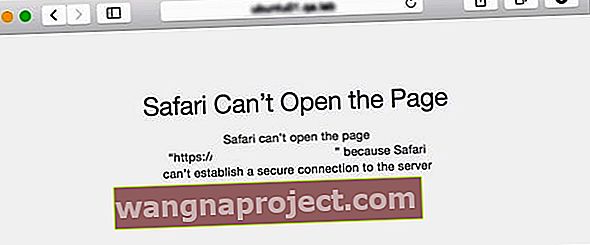Apple, Safari'yi iPhone, iPad veya Mac'inizde internette gezinirken sizi güvende tutmak için tasarladı. Uygulamada yerleşik birçok güvenlik özelliği vardır, ancak en dikkat çekici olanı, Safari güvenli değilse bir web sayfasını yüklememesidir.
Safari'nin web sitelerini yüklemeyi reddetmesi genellikle bize çevrimiçi olarak kime güvendiğimize dikkat etmemizi hatırlatır. Ancak bazen Safari, web'deki en güvenilir sitelerle güvenli bir bağlantı kuramadığını iddia ediyor. İşte böyle olursa ne yapacağınız.
Safari neden güvenli bir bağlantı kuramıyor? 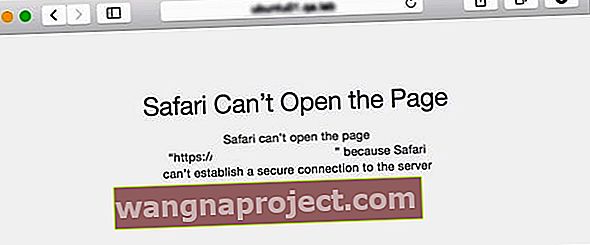
Safari bir web sitesini yüklediğinde, bu web sitesinin verilerinizi korumak için güvenli bir şifreleme kullanıp kullanmadığını kontrol eder. Safari bunu doğrulayamazsa bir uyarı mesajı görebilirsiniz veya Safari sayfayı yüklemeyi reddedebilir.
Şifreleme, gizliliğinizi ve güvenliğinizi korumak için önemlidir.
Bir web sitesi güvenli şifreleme kullanmıyorsa, üçüncü taraflar o sitede yaptığınız her şeyi izlemenin bir yolunu bulabilir. Bu, tarama alışkanlıklarınızı öğrendikleri anlamına gelebilir. Ancak daha da kötüsü, çevrimiçi bankacılığınız gibi hesapların giriş bilgilerini öğrenebilirler.
Safari'nin güvenli bir bağlantı kurup kurmadığını nasıl anlarım?
Safari, bağlantının güvenli olduğunu doğrulamak için her web sitesinin sertifikasını kontrol eder. Bakmakta olduğunuz mevcut web sitesinin ne kadar güvenli olduğunu öğrenmek için Safari'nin üst kısmındaki Akıllı Arama çubuğuna yakından bakın.

Gri asma kilit, web sitesinin standart bir sertifikaya sahip olduğu ve güvenli olduğu anlamına gelir.

Yeşil asma kilit, web sitesinin daha kapsamlı bir kimlik doğrulama sertifikasına sahip olduğu anlamına gelir. Bir öncekinden bile daha güvenlidir.

Asma kilit yoksa, bunun yerine "Güvenli Değil" ifadesini görebilirsiniz. Korunmadığınız için bu web sitelerine herhangi bir kişisel veya mali bilgi girmekten kaçınmalısınız.
Mümkünse, güvenli olmayan web sitelerinden tamamen kaçınmak en iyisidir.
Ayrıca, güvensiz web siteleri veya kötü sertifikalar konusunda sizi uyaran bir açılır mesaj da bulabilirsiniz. Safari, güvenli bir bağlantı kuramazsa sayfayı yüklemeyi de reddedebilir.
Safari'de güvenli bağlantı sorunları nasıl giderilir
Safari, ziyaret ettiğiniz web sitesi güvenli bir şifreleme kullanmadığından veya geçerli bir sertifikaya sahip olmadığından genellikle güvenli bir bağlantı kuramaz. Bu genellikle sahte ve tehlikeli web sitelerinde görülen bir durumdur.
Ancak bazen Safari, Amazon, Facebook veya Google gibi güvenilir siteleri ziyaret etseniz bile güvenli bağlantılar kuramaz.
Bu olursa, İnternet bağlantınızda veya uygulama ayarlarınızda bir sorun olabilir. Genel Safari sorun giderme adımlarımızı deneyin.
Yardımcı olmazlarsa, bunun yerine aşağıdaki ipuçlarını izleyin.
1. URL’yi iki kez kontrol edin
 Web sitenizin tam web adresini görüntülemek için URL'yi tıklayın.
Web sitenizin tam web adresini görüntülemek için URL'yi tıklayın.
Yüklemeye çalıştığınız web sitesi aslında ziyaret etmek istediğiniz web sitesi olmayabilir. Dolandırıcılar ve dolandırıcılar genellikle değerli kişisel verilerinizi çalmak için gerçek anlaşma gibi görünecek şekilde tasarlanmış sahte web siteleri oluşturur.
Safari'nin üst kısmındaki URL'yi kontrol etmek için bir dakikanızı ayırın ve web adresinin doğru olduğundan emin olun. Küçük hatalar (.com olması gereken .co.uk gibi), muhtemelen yanlış sitede olduğunuz anlamına gelir.
Web adresinin ne olması gerektiğinden emin değilseniz, o siteyi bulmak için güvenilir bir arama motoru kullanın.
2. Doğru tarih ve saati ayarlayın
 Tarih ve saatinizi otomatik olarak ayarlamayı seçin.
Tarih ve saatinizi otomatik olarak ayarlamayı seçin.
Bize nedenini sormayın, ancak Apple cihazınızda yanlış tarih ve saati kullanmak her türlü beklenmedik soruna neden olabilir. En son yazılım güncellemesini yüklemenizi, yeni uygulamalar indirmenizi veya güvenli web sayfaları yüklemenizi engelleyebilir.
Mac'te Apple ( ) menüsünü açın ve Sistem Tercihleri> Tarih ve Saat'e gidin . Değişikliklerin kilidini açmak için asma kilidi tıklayın, ardından Tarih ve saati otomatik olarak ayarla seçeneğini etkinleştirin .
İPhone, iPad veya iPod touch'ta Ayarlar> Genel> Tarih ve Saat'e gidin . Zaten açık değilse Otomatik Olarak Ayarla seçeneğini açın .
3. Farklı bir DNS ile değiştirin
 DNS sunucunuzu ücretsiz bir alternatifle değiştirin.
DNS sunucunuzu ücretsiz bir alternatifle değiştirin.
Bilgisayarınızın veya cihazınızın kullandığı Etki Alanı Adı Sistemi (DNS), İnternet'teki her web sitesi için bir telefon dizini görevi görür. URL kutusuna bir web adresi girdiğinizde, Safari o sayfanın web üzerindeki tam konumunu bulmak için DNS'yi kullanır.
DNS'inizle ilgili sorunlar kötü adreslere neden olabilir ve bu, Safari'nin neden bir web sitesiyle güvenli bir bağlantı kuramadığını açıklayabilir.
Neyse ki, ücretsiz ve farklı bir DNS'ye geçmek kolaydır; Hatta bunu yaparak Safari'yi daha hızlı yapabilirsiniz. Google'ın Genel DNS'sini kullanmanızı öneririz, ancak başka birçok alternatif de vardır.
Mac'te Apple ( ) menüsünü açın ve Sistem Tercihleri> Ağ'a gidin . Kenar çubuğundan Wi-Fi ağınızı seçin, ardından Gelişmiş menüsünü açın . DNS'ye gidin ve aşağıda listelenen Google Genel DNS sunucularını eklemek için Artı ( + ) düğmesini kullanın.
İPhone, iPad veya iPod touch'ta Ayarlar> Wi-Fi'ye gidin . Wi-Fi ağınızın yanındaki i'ye dokunun ve DNS'yi Yapılandır seçeneğini seçin . Manuel'i seçin ve mevcut DNS sunucularınızı kaldırın, ardından aşağıda listelenen Google Genel DNS sunucularını ekleyin.
Google'ın Genel DNS sunucuları:
- 8.8.8.8
- 8.8.4.4
4. Virüsten koruma yazılımınızı bu siteye güvenecek şekilde ayarlayın
 Mac'iniz için çeşitli antivirüs uygulamaları mevcuttur. Resim kredisi: Avast
Mac'iniz için çeşitli antivirüs uygulamaları mevcuttur. Resim kredisi: Avast
Mac'inizdeki aşırı hırslı antivirüs yazılımı, Safari'nin güvenli bağlantılar kurma yeteneğini engelleyebilir. Virüsten koruma yazılımı kullanıyorsanız, gelecekteki sorunları önlemek için güvenilir web sitesi listenize web siteleri ekleyin.
Elbette, bunu yalnızca web sitesine kesinlikle güveniyorsanız yapmalısınız. Tehlikeli olma ihtimali olduğunda, o web sitesini güvenilir sitelerinize eklememelisiniz.
Web sitelerine güvenmenin yolu, belirli antivirüs yazılımınıza bağlı olarak değişir. Genellikle bunu yapmanıza izin veren bir tercihler veya ayarlar penceresi vardır. Bulamazsanız, daha fazla yardım için geliştiriciyle iletişime geçin.
5. Keychain'e sertifikaya güvenmesini söyleyin
 Mac'inize Anahtar Zinciri Erişimi uygulamasındaki sertifikalara güvenmesini söyleyin.
Mac'inize Anahtar Zinciri Erişimi uygulamasındaki sertifikalara güvenmesini söyleyin.
Safari, bir web sitesinin sertifikasına güvenmediği için bir web sitesinin güvenli olmadığını iddia edebilir. Daha iyi biliyorsanız, Safari'ye gelecekte bu sertifikaya güvenmesini söylemek için Mac'inizdeki Anahtar Zinciri Erişimi uygulamasını açın.
Bir kez daha, bunu yalnızca web sitesinin güvenli olduğundan eminseniz yapmalısınız.
Safari'nin web sitesi sertifikalarına güvenmesini sağlamak için önce tam olarak hangi sertifikaları kullandığını bulmanız gerekir. Bunu yapmanın en kolay yolu, Google Chrome veya Mozilla Firefox gibi farklı bir web tarayıcısı kullanmaktır.
Ziyaret etmek istediğiniz sayfayı farklı bir tarayıcıda açın ve URL adresinin yanındaki kilit simgesine tıklayın. Bu web sitesi için Sertifikaları Görüntülemenin bir yolunu bulmak için daha fazla bilgi arayın . Bu seçenek, her tarayıcıda farklı bir yerdedir.
Şimdi Cmd + Space'e basın ve Keychain Access uygulamasını açmak için Spotlight'ı kullanın . Kenar çubuğu menülerinden Sistem Kökleri ve Sertifikalar'ı seçin . Ardından, diğer tarayıcıda yeni bulduğunuz web sitesi sertifikalarını bulmak için arama çubuğunu kullanın.
Ayarlarını görüntülemek için her bir sertifikaya çift tıklayın. Gelen Güven bölümünde, için açılır menüyü açmak bu sertifikayı kullanırken ve seçim Daima Güven .
Şimdi sertifikalara güvenip güvenmediğini görmek için sayfayı Safari'de yenileyin.
6. Ağınız için IPv6'yı devre dışı bırakın
 IPv6 ayarlarınızı değiştirmek, Safari'nin web sitelerine tekrar bağlanmasına izin verebilir.
IPv6 ayarlarınızı değiştirmek, Safari'nin web sitelerine tekrar bağlanmasına izin verebilir.
İnternet Protokolü sürüm 6 (IPv6), İnternet'e bağlı her şeyi tanımlamak ve bulmak için kullanılan yöntemdir. Buna Mac, iPhone, Apple Watch, HomePod ve çok daha fazlası için IP adresleri dahildir.
IPv6'dan önce, IPv4 adı verilen eski bir protokol vardı. Bazı web siteleri, aygıtları tanımlamak için hala IPv4 kullanıyor ve bu, Safari güvenli bir bağlantı kurmaya çalıştığında sorunlara neden olabilir.
Düzeltmek için Mac'inizde IPv6'yı geçici olarak devre dışı bırakın.
Aç Elma ( ) menüsünü ve gidin > Sistem Tercihleri Ağ . Kenar çubuğundan Wi-Fi'nizi seçin ve Gelişmiş menüsünü açın , ardından TCP / IP'ye gidin .
Altında Yapılandırma IPv6 açılır menüden seçin Manuel ve tıklayın OK .
Bir VPN ile gezinmenizi güvende tutun
 VPN'ler, web taramanızı gizli tutar. Resim kredisi: NordVPN
VPN'ler, web taramanızı gizli tutar. Resim kredisi: NordVPN
Safari, internette güvende olmanızı sağlamak için çok çalışıyor. Safari güvenli bir bağlantı kuramadığında, bu web sitesine güvenmemeniz iyi bir işarettir.
Ancak İnternet güvenliğinizi geliştirmek için atabileceğiniz başka adımlar da var.
Tüm çevrimiçi etkinliklerinizi gizli tutmak için cihazlarınızda bir Sanal Özel Ağ (VPN) kullanın. Başlamak için kullanabileceğiniz Apple cihazları için çok sayıda ücretsiz VPN vardır. Ancak ücretli VPN aboneliklerini de dikkate almaya değer.